
V dalším článku se podíváme na editor Fotoxx 17.08. Tohle je bezplatný open source program pro úpravu obrázků. Umožní nám to importovat snímky RAW a provádět veškeré jejich zpracování.
V tomto příspěvku uvidíme, jak nainstalovat nejnovější publikovanou verzi tohoto programu. Před časem byl tento program projednán v a předchozí článek napsal v tomto blogu kolega. Cílem tohoto programu je uspokojit potřeby profesionálních i amatérských fotografů. Díky všem možnostem, které nám tento program nabízí, nepřestává být rychlý a snadno použitelný.
Obecné vlastnosti editoru Fotoxx 17.08
Editor Fotoxx má mnoho editačních nástrojů, které jdou nad rámec základů. Budeme moci opravte obrázky s vážnými problémy (podexponované, falešné barvy, rozmazané, nerovnoměrné osvětlení, zamlžené nebo zamlžené pozadí). Vyskakovací okna lze použít k prohlížení více obrázků v libovolném měřítku.
Fotoxx používá obrazové soubory, ať jsou kdekoli, ani je nepřemisťuje, ani duplikuje. Tato aplikace vytvoří index pro rychlé vyhledávání obrázků a miniatury obrázků pro obrazovky Fast Gallery. Budeme mít k dispozici galerie obrázků. Slouží k zobrazení výsledků vyhledávání obrázků a alb. Miniatury byly zvětšeny na 512 pixelů, což umožňuje rychlejší galerie při použití velkých náhledů.
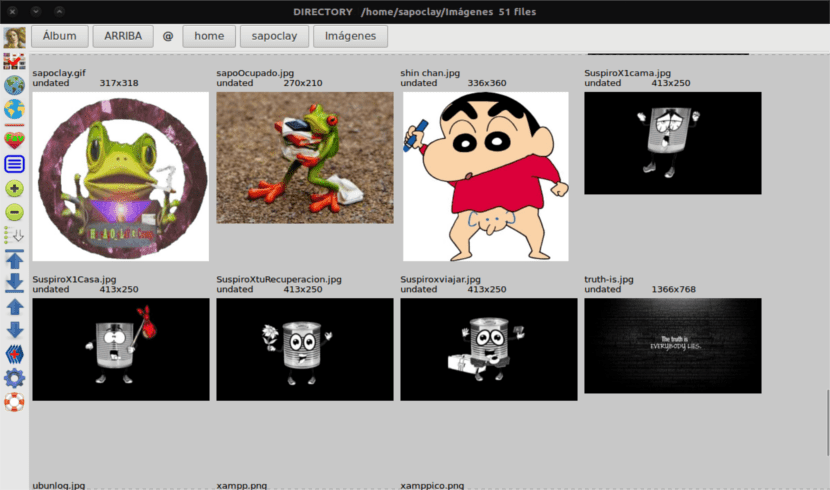
Program zpřístupní uživatelům typické dávkové funkce jako je kopírování, přesun, přejmenování, změna velikosti, svislá poloha, převod formátu a přidání / kontrola metadat mezi ostatními. K dispozici je několik nástrojů pro změnu velikosti a tvarování: změna velikosti, otočení, oprava zobrazení, zploštění křivky stránky, deformace obrázku atd. Upravené obrázky lze uložit jako JPEG, TIFF (8/16 bitů / barevně) nebo PNG (8/16 bitů).
Funkce "název souboru cp" byla nahrazena jiným voláním copyfile (). Tím bylo dosaženo toho, že dávkové funkce jsou bezpečný proti speciálním znakům ve jménech.
Editor Fotoxx nám to umožní prohlížet video soubory jako obrázky (počáteční snímek) a miniatury galerie.
Pokud potřebujete vědět více o mnoha funkcích, které tento program může uživatelům nabídnout, můžete je všechny zkontrolovat na webové stránky projektu.
Jak nainstalovat editor Fotoxx 17.08 na Ubuntu
El Úložiště GetDeb nabízí nejnovější balíčky pro Ubuntu 16.04, Ubuntu 17.04 a jejich deriváty. Balíček .deb si můžete stáhnout z následujícího odkaz. Pokud ji chcete nainstalovat z úložiště, musíme otevřít terminál (Ctrl + Alt + T). Když se otevře, stačí vložit následující příkaz.
sudo sh -c 'echo "deb http://archive.getdeb.net/ubuntu $(lsb_release -sc)-getdeb apps" >> /etc/apt/sources.list.d/getdeb.list'
Dalším krokem bude stažení a instalace klíče úložiště.
wget -q -O - http://archive.getdeb.net/getdeb-archive.key | sudo apt-key add -
Pokud máte starší verzi softwaru, který budeme instalovat, můžete program aktualizovat pomocí Správce aktualizací. Pokud jej chcete do počítače nainstalovat poprvé, můžete to provést provedením následujících příkazů v terminálu (Ctrl + Alt + T).
sudo apt update && sudo apt-get install fotoxx
Pokud nechcete přidat úložiště do svého počítače, můžete si stáhnout kód a zkompilovat ho. Ani to nepředstavuje mnoho problémů. Budete muset otevřít terminál (Ctrl + Alt + T) a zadat následující.
wget www.kornelix.net/downloads/tarballs/fotoxx-17.08.2.tar.gz tar -xzf fotoxx-17.08.2.tar.gz cd fotoxx-17.08.2 make sudo make install
Odinstalujte editor Fotoxx z Ubuntu
Chcete-li tento program z počítače odebrat a pokud jste jej nainstalovali z úložiště, jeho odstranění bude jednoduchý úkol. Spusťte následující příkaz z terminálu (Ctrl + Alt + T).
sudo apt-get remove --autoremove fotoxx
Chcete-li se úložiště zbavit, můžete to udělat ze softwarové aplikace a přejděte na kartu „Jiný software“.
Pokud hledáte pro o něco lehčí a jednodušší než GIMP, může být pro vás zajímavý editor Fotoxx.
Může však číst pouze nezpracované obrázky? Nemůžete číst všechny druhy obrázků a také je upravovat, nebo to musí být výhradně surové obrázky, které právě teď ani nevím, jaké jsou.
Surový obrazový formát je formát souboru digitálního obrazu, který obsahuje všechna obrazová data zachycená digitálním snímačem fotoaparátu, ať už fotografická nebo jiná.
Pokud jde o formáty, které program umí číst, říkám vám, že umí číst a upravovat typické formáty obrázků. Salu2.
Aaaa dobře, velmi vděčný za vaši odpověď, podívám se na to potom, protože jsem hledal malý program tohoto typu. Pozdravy.